30秒でiPhoneで紛失/削除された連絡先を回復する方法
 投稿者 ボーイウォン / 06年2021月09日00:XNUMX
投稿者 ボーイウォン / 06年2021月09日00:XNUMX 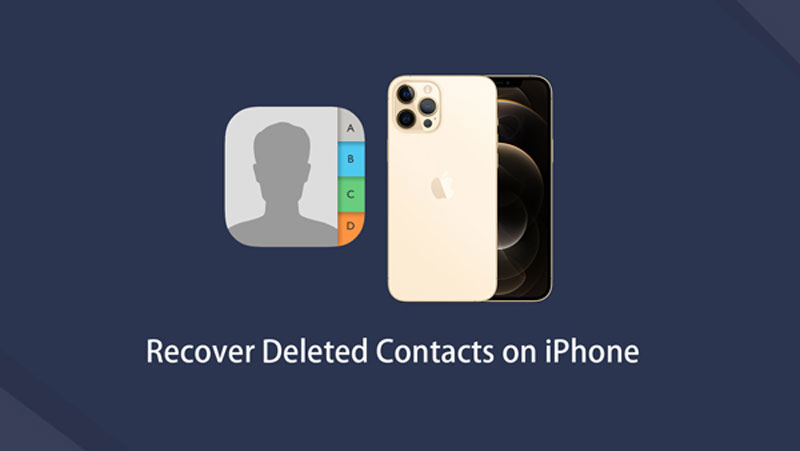

連絡先リストが紛失または削除された場合は、機内モードをオンにすることをお勧めします。 端末を同期する前に、連絡先がまだオンラインで利用可能かどうかを確認する機会があるかもしれません。
しかし、あなたがそれほど幸運ではないのであれば、ここにあなたのガイドをするチュートリアルがあります。 紛失したiPhoneの連絡先を回復する.
あなたも興味があるかもしれません: iPhone上で削除されたinstagramの写真を回復する方法.
ステップ 1コンピュータにiPhone Contacts Recoveryをダウンロードしてインストールする
FoneLab for iOSを使用すると、写真、連絡先、ビデオ、ファイル、WhatsApp、Kik、Snapchat、WeChatなどの失われた/削除されたiPhoneデータをiCloudまたはiTunesのバックアップまたはデバイスから復元できます。
- 写真、ビデオ、連絡先、WhatsApp、その他のデータを簡単に復元します。
- 回復前にデータをプレビューします。
- iPhone、iPad、iPod touchが利用可能です。
ステップ 2iPhoneをPC / Macに接続する
まずiPhoneをコンピュータに接続します。 FoneLab for iOSには、iPhoneから紛失した連絡先を取得するための複数の回復モードがあります。 iOSデバイスから直接回復する & iTunesのバックアップファイルから復元する.

ステップ 3あなたのiPhoneをスキャンする
スキャン開始をクリックします。 iPhoneのすべてのデータがスキャンアウトされ、右側のパネルに一覧表示されます。

ステップ 4紛失/削除されたiPhoneの連絡先を復元する
左側のパネルで[連絡先]を選択すると、連絡先リストが右側のパネルに表示されます。 あなたは詳細な情報を見るために一つのアイテムを選ぶことができます。 紛失/削除された連絡先は赤で表示されます。 トグルスイッチをオンにして、削除されたアイテムのみを表示することができます。 あなたが回復したい失われた/削除されたアイテムをチェックし、あなたの連絡先リストを保存したいCSV、HTMLまたはVCFフォーマットを選択してから、プロセスを開始するために「回復」ボタンをクリックしてください。
あなたが思っている場合 iCloudにアクセスする方法 バックアップ、ソフトウェアを使用すると、復元せずにiCloudバックアップからデータを表示および抽出できます。
クリックしてより実用的な方法を学ぶことができます iPhoneの連絡先を回復する.
FoneLab for iOSを使用すると、写真、連絡先、ビデオ、ファイル、WhatsApp、Kik、Snapchat、WeChatなどの失われた/削除されたiPhoneデータをiCloudまたはiTunesのバックアップまたはデバイスから復元できます。
- 写真、ビデオ、連絡先、WhatsApp、その他のデータを簡単に復元します。
- 回復前にデータをプレビューします。
- iPhone、iPad、iPod touchが利用可能です。
